谷歌浏览器下载速度慢的优化技巧和实测分享
来源:
浏览器大全网
发布时间:2025年08月01日 10:59:28
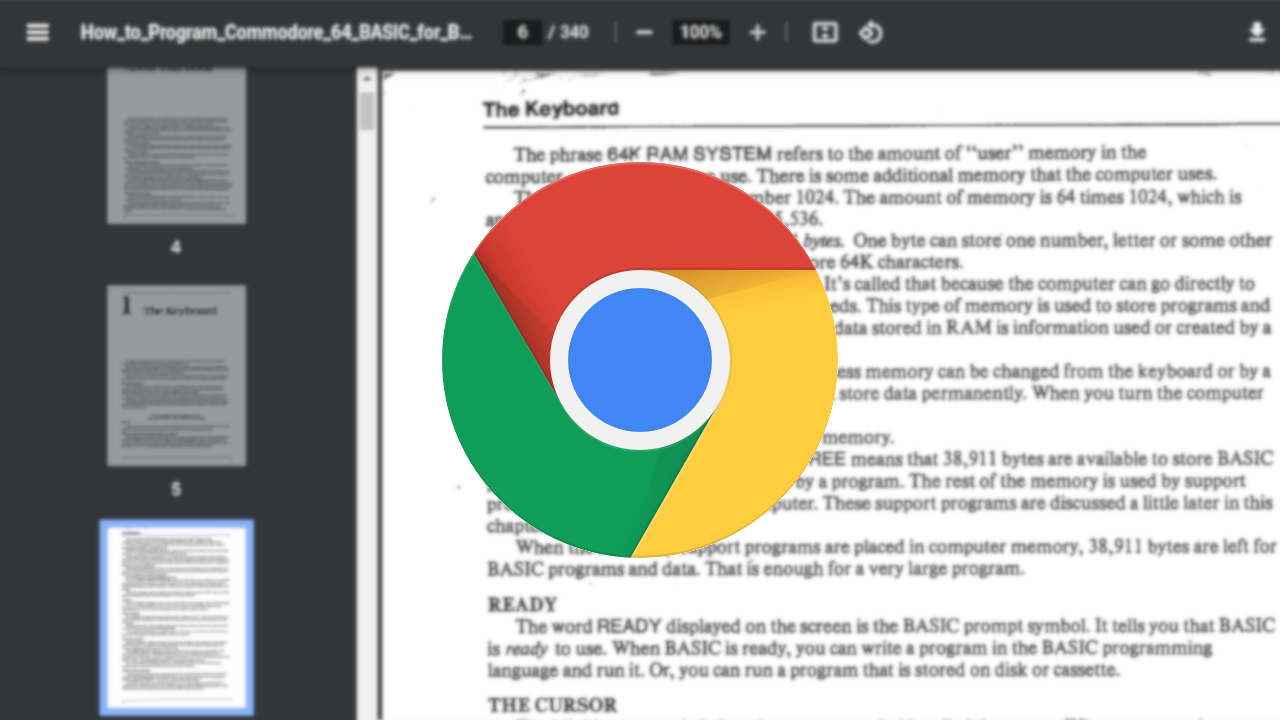
1. 开启多线程下载:打开谷歌浏览器,在地址栏输入“chrome://flags”,按回车键进入实验性功能页面。在搜索栏中搜索“downloading”,找到“Parallel download”选项,将其从默认状态改为“Enabled”,然后点击“Relaunch”重启浏览器,即可开启多线程下载支持。与默认的单线程下载相比,多线程下载可同时对资源建立多个连接并发起多个下载请求,增加传输通道,从而提升下载速度。经实测,在使用Chrome进行HTTP下载大文件时,开启该功能后下载速度有明显提升。
2. 检查网络连接:确保设备连接到稳定且高速的网络,可通过查看其他设备的网络状况或进行网络速度测试来判断。若使用Wi-Fi,可尝试靠近路由器以获得更好的信号强度,或者切换到其他可用的网络,如移动数据网络,观察下载速度是否有所改善。
3. 清理浏览器缓存:过多的缓存可能会影响浏览器的性能和下载速度。点击右上角的三个点图标,选择“更多工具”,再点击“清除浏览数据”,在弹出的窗口中选择要清除的数据类型,如“缓存的图片和文件”等,还可根据自身需求勾选其他选项,选择时间范围后点击“清除数据”按钮,等待清理完成即可。也可通过快捷键组合“Ctrl+Shift+Delete”(Windows系统)或“Cmd+Shift+Delete”(Mac系统)快速打开清除浏览数据的对话框进行操作。
4. 关闭不必要的扩展程序:部分扩展程序可能会在后台占用网络资源,导致下载速度变慢。点击右上角的三个点图标,选择“更多工具”,再选择“扩展程序”,逐一禁用不常用的扩展程序,然后尝试下载文件,看下载速度是否得到提升。
5. 更改下载设置:点击右上角的三个点图标,选择“设置”,在左侧菜单中点击“高级”,然后向下滚动找到“下载内容”部分。在这里可以设置下载文件的默认保存位置,选择一个存储空间充足且读写速度较快的磁盘分区作为保存路径,避免因保存位置所在的磁盘空间不足或读写速度慢而影响下载速度。同时,可勾选“询问每个文件的保存位置”,以便在下载时根据需要选择合适的保存路径。
 下载推荐
下载推荐








